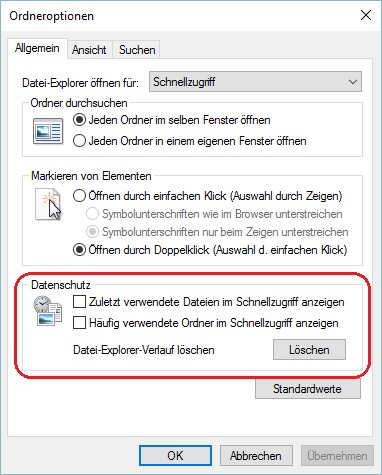Windows: Unterschied zwischen den Versionen
| Zeile 8: | Zeile 8: | ||
</pre> | </pre> | ||
=== Windows10 - Vorinstallierte Programme entfernen === | === Netzlaufwerke - nur bei Zugriff verbinden === | ||
Um die nervige Medlung ''Es konnten nicht alle Netzlaufwerke wiederhergestellt werden'' zu vermeiden, kann man die automatische Verbndungsherstellung deaktivieren. | |||
Dazu unter folgendem Schlüssel | |||
<pre> | |||
HKEY_LOCAL_MACHINE\SYSTEM\CurrentControlSet\Control\NetworkProvider | |||
</pre> | |||
ein 32-Bit ''DWORD'' mit dem Namen ''RestoreConnection'' und dem Wert ''0'' anlegen. | |||
[[Datei:RegeditRestoreConnection.jpg|941px|ohne|thumb|left|DWORD - RestoreConnection]] | |||
=== ''Hosts''-Datei === | |||
<pre> | |||
C:\Windows\System32\drivers\etc | |||
</pre> | |||
=== Zertifikatsmanager === | |||
<pre> | |||
certmgr.msc | |||
</pre> | |||
=== Gespeicherte Netzwerkpasswörter löschen === | |||
<pre> | |||
control userpasswords2 | |||
</pre> | |||
=== Windows 10 === | |||
==== Windows10 - Vorinstallierte Programme entfernen ==== | |||
''Windows PowerShell'' mit Administratorrechten starten und folgende Befehle eingeben: | ''Windows PowerShell'' mit Administratorrechten starten und folgende Befehle eingeben: | ||
| Zeile 26: | Zeile 58: | ||
</pre> | </pre> | ||
=== Windows10 - Cortana abschalten === | ==== Windows10 - Cortana abschalten ==== | ||
Dazu unter folgendem Schlüssel | Dazu unter folgendem Schlüssel | ||
| Zeile 34: | Zeile 66: | ||
ein 32-Bit ''DWORD'' mit dem Namen ''AllowCortana'' und dem Wert ''0'' anlegen. | ein 32-Bit ''DWORD'' mit dem Namen ''AllowCortana'' und dem Wert ''0'' anlegen. | ||
=== Windows10 - Häufig verwendete Dateien deaktivieren === | ==== Windows10 - Häufig verwendete Dateien deaktivieren ==== | ||
Dazu in den Ordneroptionen die 2 Häckchen im Bereich ''Datenschutz'' entfernen: | Dazu in den Ordneroptionen die 2 Häckchen im Bereich ''Datenschutz'' entfernen: | ||
| Zeile 40: | Zeile 72: | ||
[[Datei:HaeufigVerwendeteDateienW10.jpg]] | [[Datei:HaeufigVerwendeteDateienW10.jpg]] | ||
=== | === Windows 7 === | ||
==== Manuelle Offline Updates ==== | |||
[http://www.giga.de/downloads/windows-7/tipps/windows-7-offline-update-machen-so-gehts/ http://www.giga.de/downloads/windows-7/tipps/windows-7-offline-update-machen-so-gehts/] | |||
[http://www.wsusoffline.net/ http://www.wsusoffline.net/] | |||
== iSCSI == | == iSCSI == | ||
Version vom 3. Februar 2018, 11:36 Uhr
Allgemeine Tipps
Eingabeaufforderung
History löschen:
cls
Netzlaufwerke - nur bei Zugriff verbinden
Um die nervige Medlung Es konnten nicht alle Netzlaufwerke wiederhergestellt werden zu vermeiden, kann man die automatische Verbndungsherstellung deaktivieren.
Dazu unter folgendem Schlüssel
HKEY_LOCAL_MACHINE\SYSTEM\CurrentControlSet\Control\NetworkProvider
ein 32-Bit DWORD mit dem Namen RestoreConnection und dem Wert 0 anlegen.
Hosts-Datei
C:\Windows\System32\drivers\etc
Zertifikatsmanager
certmgr.msc
Gespeicherte Netzwerkpasswörter löschen
control userpasswords2
Windows 10
Windows10 - Vorinstallierte Programme entfernen
Windows PowerShell mit Administratorrechten starten und folgende Befehle eingeben:
Get-AppxPackage *3d* | Remove-AppxPackage Get-AppxPackage *camera* | Remove-AppxPackage Get-AppxPackage *communi* | Remove-AppxPackage Get-AppxPackage *bing* | Remove-AppxPackage Get-AppxPackage *zune* | Remove-AppxPackage Get-AppxPackage *people* | Remove-AppxPackage Get-AppxPackage *phone* | Remove-AppxPackage Get-AppxPackage *photo* | Remove-AppxPackage Get-AppxPackage *solit* | Remove-AppxPackage Get-AppxPackage *soundrec* | Remove-AppxPackage Get-AppxPackage *xbox* | Remove-AppxPackage
Windows10 - Cortana abschalten
Dazu unter folgendem Schlüssel
HKEY_LOCAL_MACHINE\SOFTWARE\Policies\Microsoft\Windows\WindowsSearch
ein 32-Bit DWORD mit dem Namen AllowCortana und dem Wert 0 anlegen.
Windows10 - Häufig verwendete Dateien deaktivieren
Dazu in den Ordneroptionen die 2 Häckchen im Bereich Datenschutz entfernen:
Windows 7
Manuelle Offline Updates
http://www.giga.de/downloads/windows-7/tipps/windows-7-offline-update-machen-so-gehts/
iSCSI
https://blog.am-gmbh.de/2011/09/04/einrichten-von-iscisi-targets-unter-windows-7-oder-server-2008/
Konfiguration
Treiber
Tools
Probleme
Runterfahren dauert lange
http://win10-tipps.de/windows-10-herunterfahren-dauert-lange-loesung/
Unterschiedliche Zeit bei Dualboot mit Linux
In regedit zu folgendem Schlüsel wechseln:
HKEY_LOCAL_MACHINE\SYSTEM\CurrentControlSet\Control\TimeZoneInformation
Hier einen neuen Eintrag mit dem Namen RealTimeIsUniversal und dem Wert DWORD (32Bit) Wert 00000001 hinzufügen.
Signaturkonflikt bei der Festplatte
https://www.heise.de/ct/hotline/Signaturkonflikt-bei-der-Festplatte-3252653.html
Zurück zu Hauptseite